Si votre organisation souhaite activer l'enregistrement local des consultations par appel vidéo healthdirect, qu'il s'agisse d'enregistrements vidéo et audio ou audio uniquement, cette fonctionnalité est désormais disponible. L'enregistrement local décentralisé signifie qu'un enregistrement numérique d'une consultation entre un clinicien et un patient sur la plateforme d'appel vidéo de healthdirect a eu lieu et que le fichier audio ou vidéo et audio est détenu ou stocké par l'Organisation, et non par Healthdirect. L'enregistrement est enregistré en direct lors de la consultation et aucune copie numérique de l'enregistrement n'est disponible sur la plateforme post consultation.
Pour demander l'accès à la fonctionnalité d'enregistrement local décentralisé, veuillez contacter le Équipe d'assistance pour les appels vidéo .
Avant d'activer l'application d'enregistrement local décentralisé, votre organisation doit avoir lu nos directives d'enregistrement local décentralisé et rempli le formulaire de signature
Veuillez voir ci-dessous le processus d'enregistrement local décentralisé :
| Une fois qu'une consultation a commencé dans une clinique où l'enregistrement décentralisé est activé, le clinicien verra le bouton REC à droite de l'icône du gestionnaire d'appels. Une fois cliqué, le tiroir d'enregistrement s'ouvrira et le clinicien pourra sélectionner le type d'enregistrement qu'il souhaite. Ils peuvent sélectionner soit la vidéo (qui inclura le flux audio), soit l'enregistrement audio. |
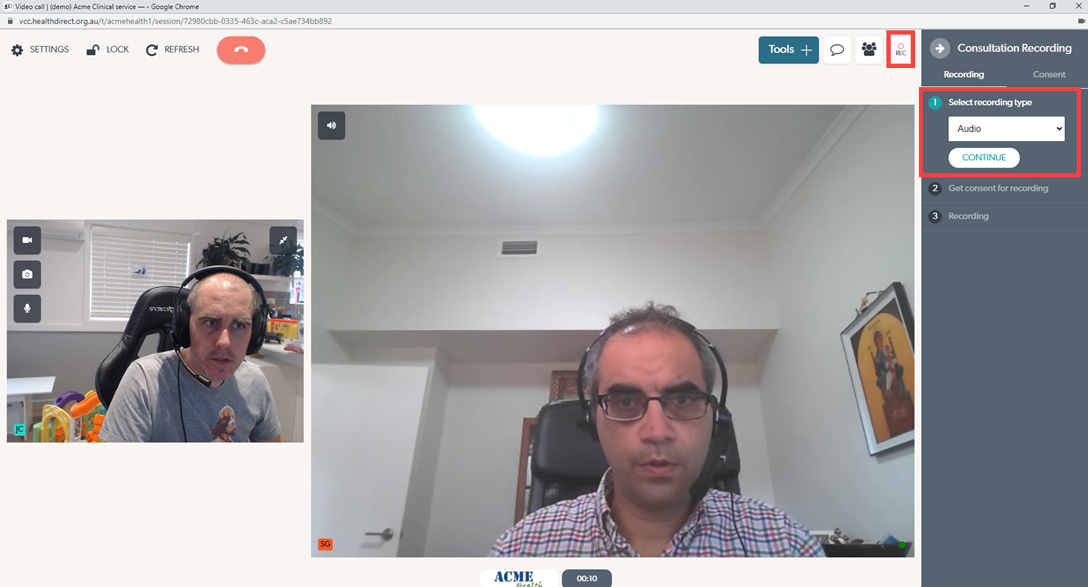 |
| Une fois l'option d'enregistrement sélectionnée, le clinicien doit alors demander le consentement de tous les autres participants à l'appel. |
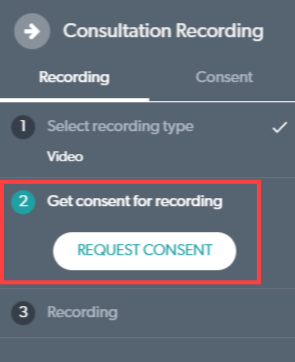 |
| Les participants verront la demande de consentement à l'enregistrement et devront sélectionner "Oui" pour que l'enregistrement se poursuive. |
 |
| Une fois le consentement donné, le clinicien appuie ensuite sur le bouton Démarrer l'enregistrement pour commencer l'enregistrement. |
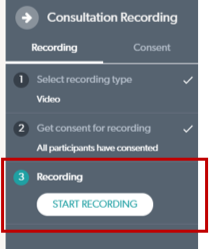
|
| Le clinicien peut maintenant voir que l'enregistrement est en cours avec succès. |
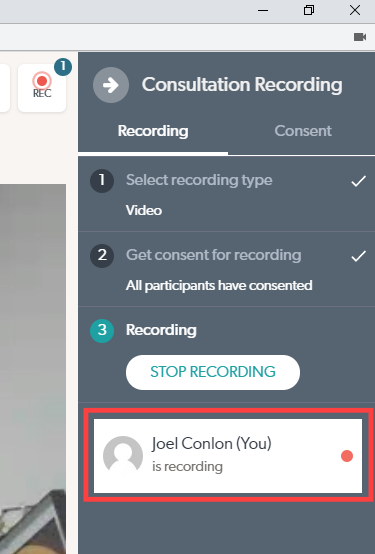 |
| À la fin de la consultation, le clinicien doit télécharger l'enregistrement car la plateforme d'appel vidéo ne conserve aucune empreinte numérique après les consultations et l'enregistrement ne pourra plus être récupéré. Le fichier téléchargé contiendra soit une image de confirmation de consentement visuelle pour les enregistrements vidéo, soit une confirmation de consentement audio au début du fichier pour les enregistrements audio. |
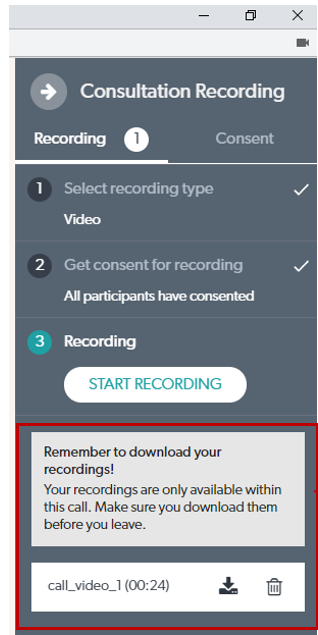 |
Taille estimée du fichier de consultation
Veuillez noter les tailles de fichier estimées ci-dessous pour vos consultations. Avec une consultation moyenne (20 minutes), la taille du fichier est la suivante :
- Taille estimée du fichier audio uniquement : 15 Mo.
- Taille estimée du fichier vidéo : 100 Mo.
Modification de votre emplacement d'enregistrement de fichier par défaut
Il est possible de modifier l'emplacement par défaut de votre navigateur Web pour enregistrer vos fichiers de consultation téléchargés. Veuillez consulter votre service informatique sur les directives de stockage de vos fichiers de consultation. Ces fichiers doivent être enregistrés dans un emplacement ou un système clinique sûr et sécurisé dans la mesure du possible.
Google Chrome
Sélectionnez le menu des trois points et accédez aux paramètres. Cliquez sur le menu Avancé et sélectionnez « Téléchargements ».
Vous pouvez ensuite cliquer sur Modifier comme indiqué ci-dessous. Cela peut être défini sur n'importe quel emplacement local ou réseau pour enregistrer vos fichiers.

Bord Microsoft
Sélectionnez le menu des trois points et accédez aux paramètres. Cliquez sur le menu « Téléchargements ».
Vous pouvez ensuite cliquer sur Modifier comme indiqué ci-dessous. Cela peut être défini sur n'importe quel emplacement local ou réseau pour enregistrer vos fichiers.
 Pomme Safari
Pomme Safari
Ouvrez Safari et cliquez sur Safari > Préférences . Cliquez sur l'onglet « Général ». À côté de Emplacement de téléchargement du fichier , cliquez sur la liste déroulante. Cela peut être défini sur n'importe quel emplacement local ou réseau pour enregistrer vos fichiers.

MozillaFirefox
Sélectionnez le menu à trois lignes et accédez aux paramètres. Faites défiler jusqu'à " Fichiers et applications ".
Vous pouvez ensuite cliquer sur Parcourir comme indiqué ci-dessous. Cela peut être défini sur n'importe quel emplacement local ou réseau pour enregistrer vos fichiers.
